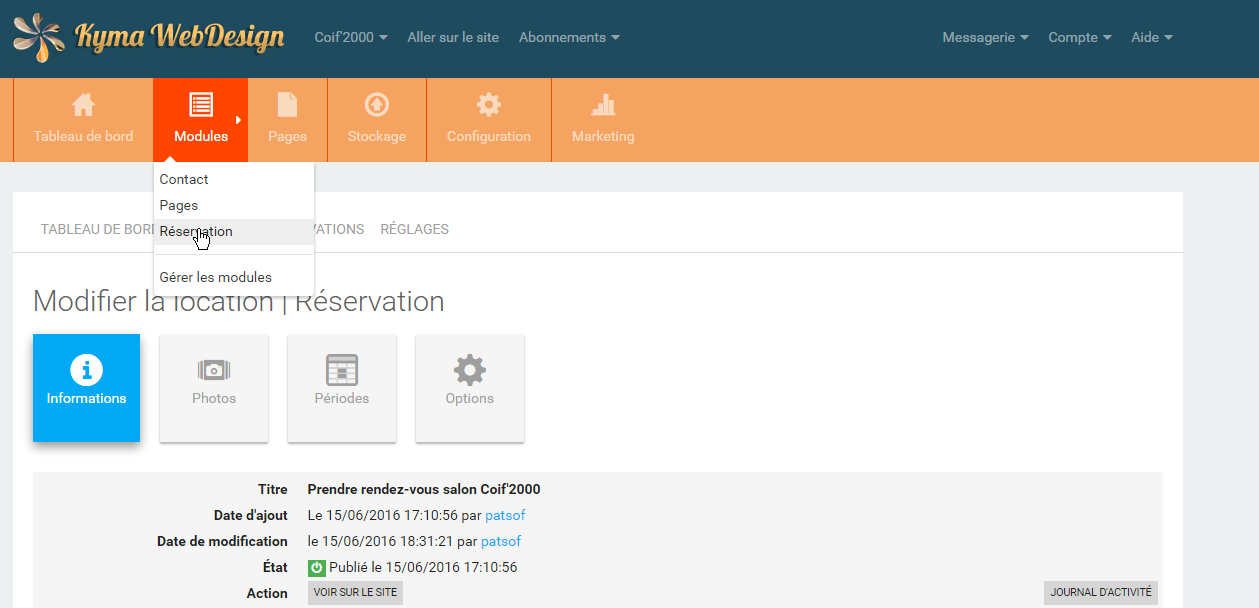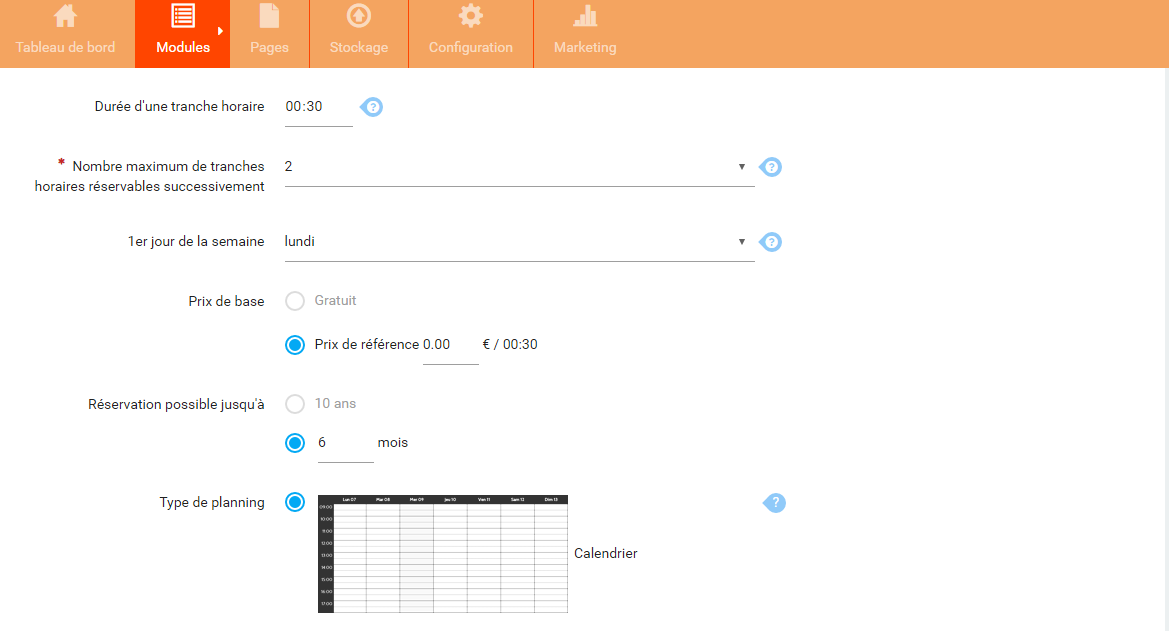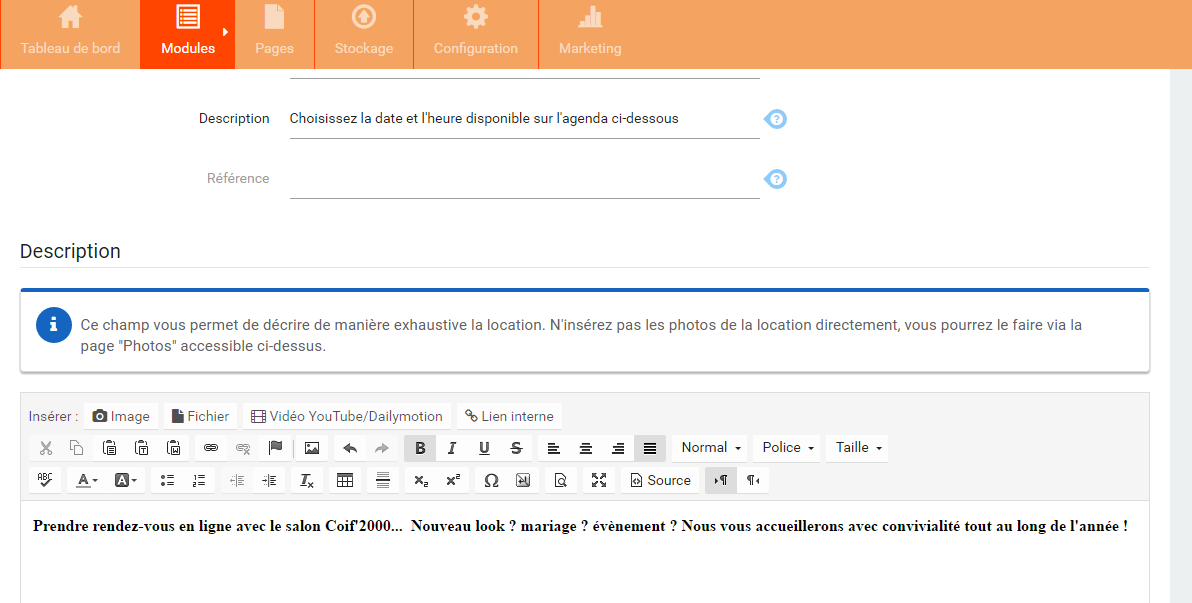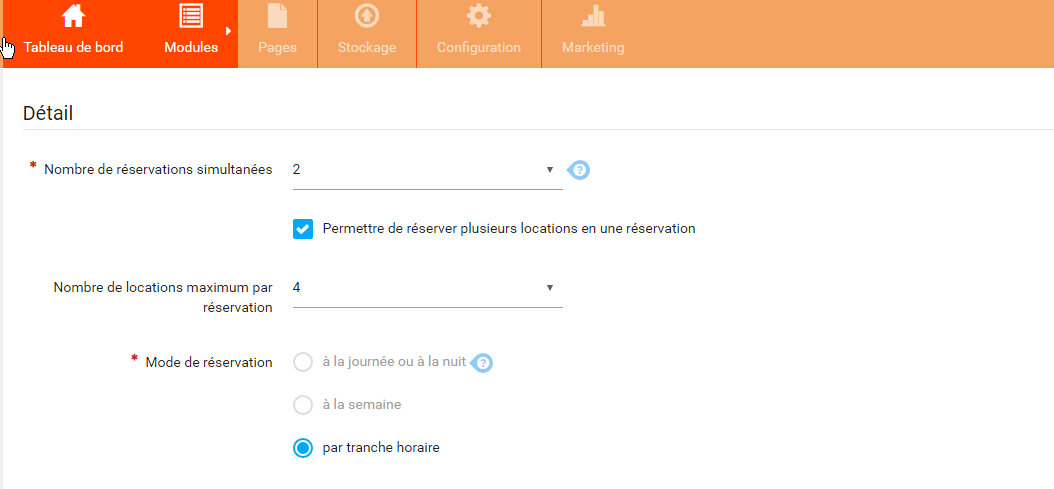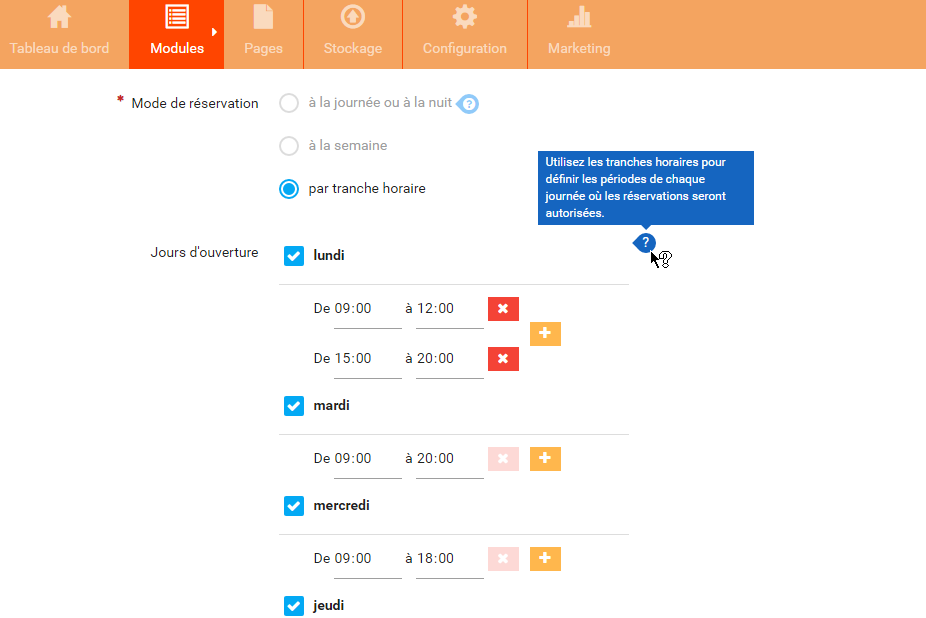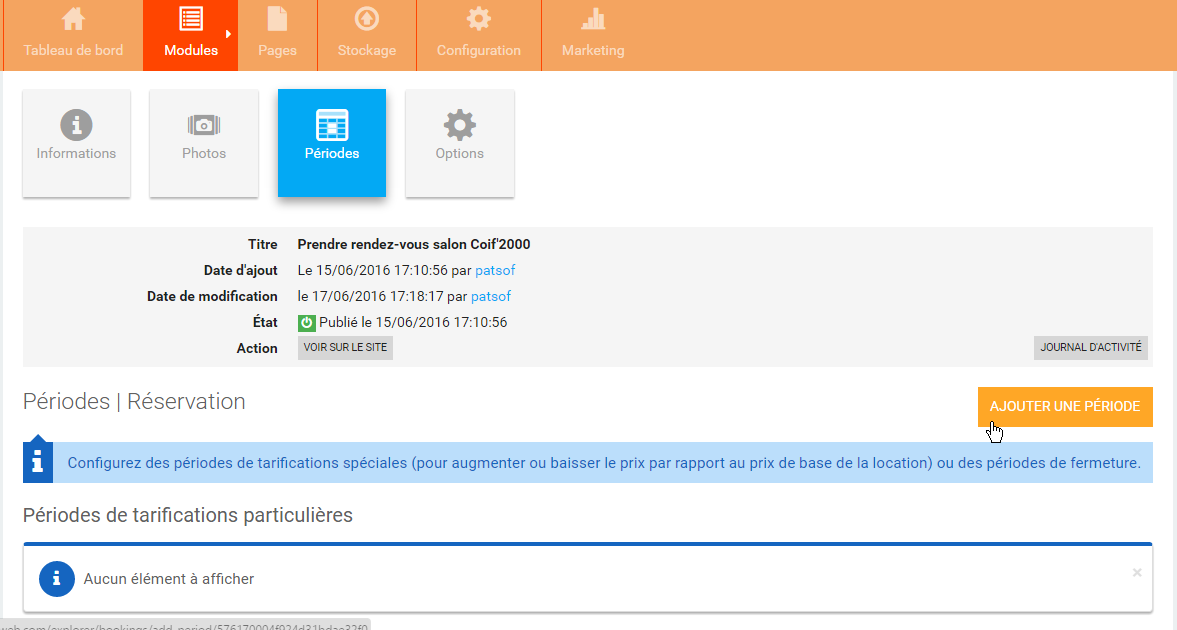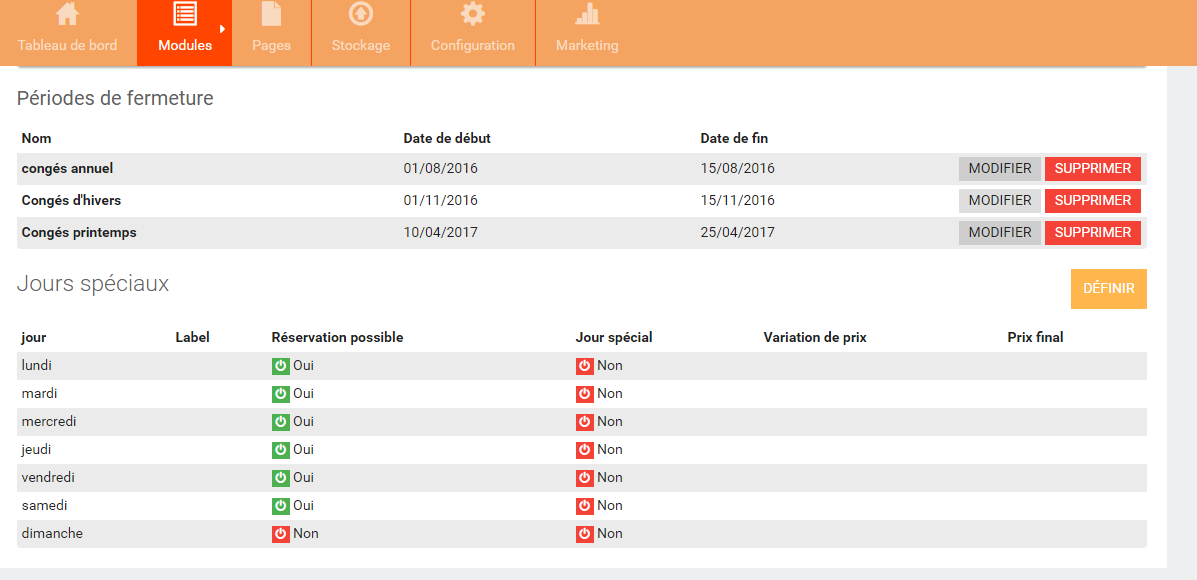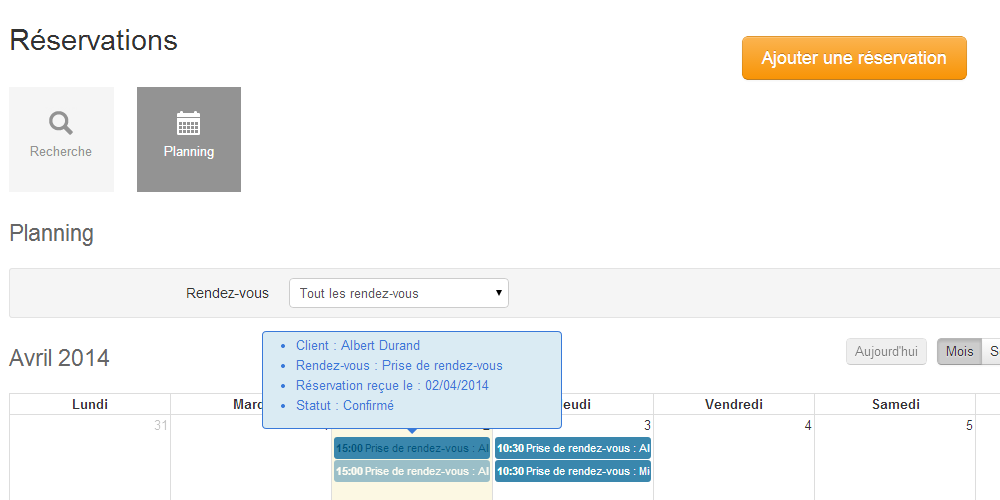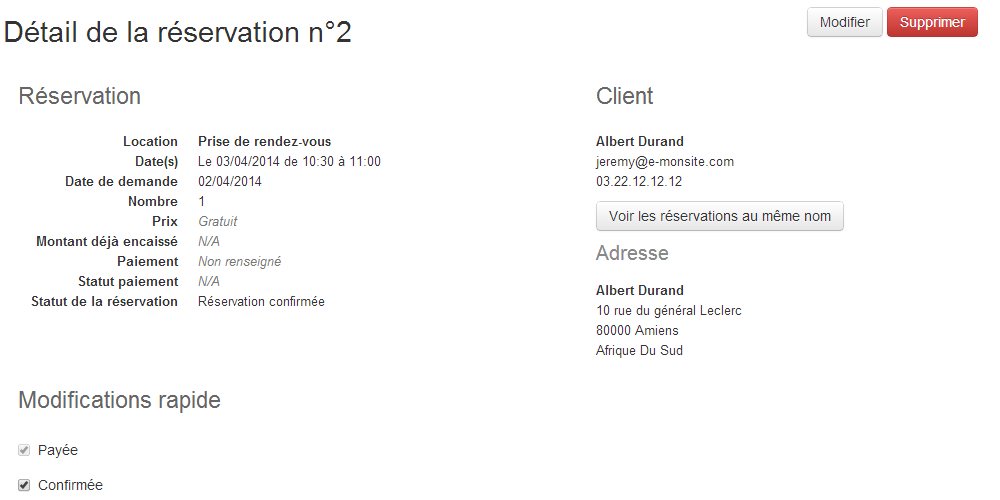Salon de coiffure
Prise de rendez-vous chez le coiffeur
La solution de réservation en ligne de Kyma-Web est l'outil idéal pour proposer de la prise de rendez-vous en ligne ou encore réserver un créneau horaire pour un échange par téléphone.
Grâce à notre système de réservation en ligne, vous pouvez créer un site professionnel et proposer à vos internautes de réserver un créneau horaire. la mise en place est simple Voyons ensemble un exemple appliqué à un salon de coiffure

Scénario
Coif'2000 est un salon basé dans le centre de la ville de Lille. Il propose à ses clients de prendre rendez-vous directement sur son site internet.
- Le salon dispose de 2 coiffeurs présents tous les jours,
- Les horaires varient selon les jours de la semaine entre 8h et 21h.
- Le temps moyen accordé à un client est de 30 minutes.
- Le salon est fermé sur une période de 15 jours en été
- également 1 semaine en automne et 1 semaine au printemps.

Sélectionnez l'option de prise de rendez-vous
Pour activer le module de réservation, rendez-vous dans Modules > Gérer les modules. Choisissez Réservation. Choisissez l'option Prise de rendez-vous. Cliquez ensuite sur Ajouter un rendez-vous. Le fait de choisir cette option va pré-configurer le module pour de la prise de rendez-vous par créneau horaire. Pour créer une réservation ensuite rendez-vous sur le manager Réservation > Informations créer et paramétrez votre réservation.
Paramétrez la prise de rendez-vous dans l'onglet Informations
Dans Modules > Réservations, sélectionner votre rendez-vous puis dans l'onglet Informations, ajoutez:
- une description pour présenter de manière exhaustive votre formulaire de prise de rendez-vous. Ce texte apparaîtra sur le site au dessus du calendrier de disponibilité.
- Le nombre de réservations simultanées. Cela correspond au nombre de fois qu'un rendez-vous peut être effectué en même temps. Dans notre exemple, il y a deux coiffeurs, il peut donc y avoir deux rendez-vous pris dans la même tranche horaire.
- Le nombre de locations maximum par réservation: cela permet à un client de réserver plusieurs créneaux en une fois. Si vous autorisez une famille à venir avec ses 2 enfants, ils pourront réserver en une seule fois 4 créneaux horaires. Pour cela, cochez la case 4.
- Mode de réservation : sélectionnez par tranche horaire pour effectuer par la suite un découpage de la journée en tranche horaire
- Tranches horaires : c'est à cet endroit que vous devez sélectionner les jours et les heures de disponibilité. Cochez les jours d'ouverture et pour chacun, déterminez des tranches horaires. NB : un créneau de fermeture est déterminé par deux créneaux d'ouverture. Ainsi, si votre salon est fermé de midi à 14h, déterminez qu'il est ouvert de 9h à 12h et de 14h à 18h (il ne sera pas possible de réserver entre 12h et 14h).
- Durée d'une tranche horaire : dans notre cas, nous avons déterminé qu'un coiffeur avait besoin de 30 minutes par client.
- Prix de la réservation : elle n'a pas de coût vous pouvez choisir de mettre "Gratuit" ou encore mettre 0€ pour le prix à la 1/2h.
Ajoutez des photos
- N'ajoutez pas directement les photos dans le champ de description du rendez-vous. Privilégiez l'onglet
Photos. Ajoutez des photos présentes dans votre espace de stockage ou téléchargez-les depuis votre bureau.
- En version simple du module de réservation, vous pouvez ajouter une photo, pour en présenter de façon illimité vous devez souscrire une option en supplément.
- Une solution sans supplément, c'est de présenter sur une page des modèles ou des album photos ou encore intégrer un diaporama...
?Pour en savoir plus consulter notre tutoriel "paramètres de base d'une location ou prise de rendez-vous"
Gérer la période de fermeture
Selon notre scénario, le salon est fermé 15 jours durant l'été et 2 autres semaines dans l'année. Pour configurer une période de fermeture, cliquez sur l'onglet Périodes puis Ajouter une période. Cochez la case Période de fermeture puis renseignez la date de début et de fin de fermeture. Il ne sera pas possible de réserver en ligne durant ces périodes, un message annonce la fermeture annuelle.
?Pour en savoir plus consulter notre tutoriel "Gerer les périodes de fermeture"
Gérez vos rendez-vous
A chaque fois qu'un internaute réservera en ligne, une alerte sera envoyée par mail. Pour valider un rendez-vous, allez dans Modules > Réservation > Réservations. Vous retrouverez sur cette page de votre manager la liste des réservations confirmées ou en attente de validation ainsi qu'une vue d'ensemble sur votre planning.
Pour que le planning du salon de coiffure soit à jour, il faut aussi ajouter les rendez-vous reçu par téléphone. Le manager peut donc être utilisé pour gérer l'ensemble des réservations du salon. Pour ajouter une réservation vous même, rendez-vous dans Modules > Réservation > Réservations puis cliquez sur Ajouter une réservation
?Pour en savoir plus consulter notre tutoriel "Gérer les réservations"
Créer un site avec un système de réservation en ligne
Vous souhaitez créer un site de réservation en ligne ? Il vous suffit d'activer le module de réservation gratuitement depuis votre manager. Si vous ne proposez qu'un seul système de rendez-vous, vous pourrez l'utiliser gratuitement (sans limite dans le temps).
Si vous souhaitez bénéficier d'un outil plus complet avec plusieur type de location ou de rendez-vous, présenter un nombre de photo illimitées dans votre réservation, vous devez choisir une option plus complète pour aller plus loin avec le module de réservation, Contactez nous !